Diese Website verwendet Cookies, damit wir dir die bestmögliche Benutzererfahrung bieten können. Cookie-Informationen werden in deinem Browser gespeichert und führen Funktionen aus, wie das Wiedererkennen von dir, wenn du auf unsere Website zurückkehrst, und hilft unserem Team zu verstehen, welche Abschnitte der Website für dich am interessantesten und nützlichsten sind.
Fujifilm X-T2: Arbeiten mit Firmware 2 und 3
Update-Tipps, RAW-Daten, Belichtungsreihen & ISO
Firmware 2.00, 2.10 und 3.00 für die Fujifilm X-T2 bringen zahlreiche Verbesserungen und Fehlerkorrekturen. Was sich damit für die X-T2-Benutzer und die Leser von Die Fujifilm X-T2 – 120 Profitipps ändert, erfahren Sie hier.
Wir beginnen mit Tipps und Links für die reibungslose Firmware-Aktualisierung Ihrer X-T2, der Objektive sowie des Blitzgeräts EF-X500. Außerdem werfen wir einen Blick auf das erweiterte Bracketing, Verbesserungen bei den kreativen Filtern sowie neue ISO-Funktionen – und erörtern neben den Vorteilen auch die Probleme und Herausforderungen, die diese Änderungen mit sich bringen.
von Rico Pfirstinger
Firmware 2.10 für die Fujifilm X-T2 ist seit Ende Mai 2017 kostenlos erhältlich, Firmware 3.00 seit Ende November. Klicken Sie hier, um die aktuelle Version bei Fujifilm herunterzuladen und achten Sie darauf, dass der Name der Firmware-Datei dabei nicht von Ihrem Web-Browser verändert wird. Um eine Änderung des Dateinamens zu vermeiden, sollten Sie vor dem Herunterladen sicherstellen, dass sich in Ihrem Empfangsordner (Download-Ordner) keine ältere Firmware-Datei für die X-T2 befindet (beispielsweise die Datei für die Ende März erschienene Firmware 2.00). Der korrekte Name einer X-T2-Firmware-Datei lautet FWUP0010.DAT. Nur Firmware-Dateien mit exakt diesem Namen werden von der Kamera erkannt und verarbeitet.

Firmware 2.00/2.10/3.00 erweitert die X-T2 um zahlreiche Funktionen, verbessert die Bedienung und behebt einige Fehler
****
Fuji X Secrets Bootcamp vom 16.-18. März 2018 im Kloster Eberbach (Rheingau)
Sie möchten die vielfältigen Funktionen Ihrer Fujifilm X-Kamera im praktischen Einsatz erleben, die Grenzen Ihrer Ausrüstung erforschen und an einer fantastischen Location mit einer Gruppe von Gleichgesinnten gemeinsam erfahren, wie Sie die besonderen Features Ihrer X-Kamera in realen Aufnahmesituationen zu Ihrem Vorteil einsetzen können? Dann ist Fuji X Secrets Bootcamp für Sie der richtige Workshop.
Fuji X Secrets Bootcamp rückt zahlreiche wichtige und beliebte Themenbereiche rund um das Arbeiten mit Fujifilm X-Kameras in den Mittelpunkt: von der Belichtungsmessung über die DR-Funktion, von der ISOlosen Dynamikmaximierung bis zum Arbeiten mit HDR- und Panorama-DNGs und Langzeitbelichtungen. Und das ist erst der Anfang.
Möchten Sie die DR-Funktion als Beautyfier für Porträts bei harschem Licht zu erleben – oder als trickreiches Hilfsmittel für High-Key-Aufnahmen? Beim Fuji X Secrets Bootcamp probieren Sie es selber aus: learning by doing, unter der fachkundigen Anleitung Ihrer persönlichen Trainer.
Sie möchten die Grenzen des optischen Bildstabilisators (OIS) kennenlernen, einschließlich der besten Atemtechnik für verwacklungsfreie Bilder? Wie wäre es mit Autofokus-Übungen, die entscheidende Unterschiede zwischen den verschiedenen Modi und Einstellungen herausarbeiten und illustrieren, wann und warum man welche Option auswählt – und wie sie sich in der Praxis auswirkt? Hierzu passt auch das Thema Fokussieren bei schwachem, schwierigem und unmöglichem Licht: Im Bootcamp können Sie es selber ausprobieren und verschiedene Strategien zur Performance-Optimierung vergleichen.
Im Fuji X Secrets Bootcamp sind Zonenfokus, hyperfokale Distanz, die pixelbasierende Schärfentiefeskala und Fokushilfen keine graue Theorie, sondern erweisen sich als praktische Helfer bei konkreten Aufgaben, die wir gemeinsam lösen werden. Auch die Gesichts- und Augenerkennung (inkl. ihrer Tücken) möchten wir Ihnen nicht vorenthalten – und Ihnen zeigen, wie Sie die mit ihr verbundenen Herausforderungen am elegantesten bewältigen.
Das große Thema Blitzen kommt im Bootcamp ebenfalls nicht zu kurz. Ob Aufsteckblitze, entfesseltes Blitzen mit Licht- und Funkübertragung, Licht-Modifier oder Master/Slave-Lösungen – wir zeigen Ihnen erprobte, kompakte und vor allem auch bezahlbare Lösungen unterschiedlicher Anbieter, mit denen Ihnen der volle Leistungsumfang des Fuji-Blitzsystems ohne faule Kompromisse zur Verfügung steht. Und natürlich reden wir bei Themen wie Synchronzeit, Latenzzeit und Abbrenndauer Klartext.
Bitte klicken Sie für weitere Informationen hier.
****
Firmware aktualisieren – so geht’s
Unsicher in Sachen Firmware-Updates? Dann lesen Sie bitte zunächst die Hinweise zur Firmware-Aktualisierung in Tipp 4 und Tipp 5 von Die Fujifilm X-T2 – 120 Profitipps. Eine bebilderte englische Anleitung zum Herunterladen neuer Firmware gibt es außerdem hier (MacOS) und hier (Windows). Hier finden Sie darüber hinaus eine aktualisierte deutschsprachige Bedienungsanleitung für die X-T2 im PDF-Format, in der die neuen Firmware-Versionen 2.00 und 2.10 berücksichtigt wurden. Dort gibt es außerdem eine PDF-Datei mit den neuen Funktionen von Firmware 3.00.
Neben der Installation der Firmware für Ihre Kamera ist es wichtig, dass Sie auch die Firmware Ihrer Objektive auf dem neuesten Stand halten. Klicken Sie hier, um zur Fujifilm-Aktualisierungsseite für alle X-Mount-Objektive zu gelangen. Um ein bestimmtes Objektiv zu aktualisieren, muss sich die dazu passende Firmware-Datei in der obersten Verzeichnisebene der Kamera-Speicherkarte befinden.
Um den Update-Prozess für die Kamera, ein Objektiv oder ein angeschlossenes Peripheriegerät zu starten, legen Sie die Speicherkarte mit der neuen Firmware-Datei ins Speicherkartenfach Nummer 1 Ihrer ausgeschalteten X-T2 ein. Halten Sie dann die DISP/BACK-Taste gedrückt, während Sie die Kamera einschalten. Mit dieser Tastenkombination können Sie auch jederzeit überprüfen, welche Firmware-Version sich gerade in der Kamera und dem jeweils angeschlossenen Objektiv bzw. Blitzgerät befindet.
Wichtig: Um Firmware-Dateien auf eine Speicherkarte zu kopieren, muss die Karte als Laufwerk an Ihren Computer angeschlossen werden. Es ist nicht möglich, Firmware-Dateien via USB-Kabel auf eine Speicherkarte in der Kamera zu kopieren. Verwenden Sie deshalb einen Computer mit einem eingebauten SD-Kartenleser, oder schließen Sie einen Kartenleser über USB an Ihren Rechner an.
Es ist möglich (und ausgesprochen praktisch), die Firmware-Dateien für die X-T2 und alle zu aktualisierenden Objektive zusammen in die oberste Verzeichnisebene einer Speicherkarte zu kopieren und die Aktualisierungen anschließend der Reihe nach von dieser Karte aus vorzunehmen. Beim Aktualisieren eines bestimmten Objektivs muss dieses an die Kamera angeschlossen sein.
Ein von Fujifilm bereitgestelltes Video visualisiert den Prozess der Firmware-Aktualisierung am Beispiel einer X-Pro1. Die Hinweise im Vorspann sind allerdings nicht mehr ganz aktuell.
Beim Installieren neuer Firmware können Sie auch einzelne Versionen überspringen. Sie können Ihre X-T2 also zum Beispiel von Firmware 1.20 direkt auf Version 3.00 aktualisieren und Version 2.10 auslassen. Ihre Kameraeinstellungen gehen beim Aktualisieren der Firmware übrigens nicht verloren.

Ein wichtiges Firmware-Update gibt es auch für den Aufsteckblitz EF-X500. Haben Sie es schon installiert?
Es ist möglich, auch die Firmware von Peripheriegeräten mit Hilfe Ihrer X-T2 zu aktualisieren. Damit können Sie Fujifilms Profiblitz EF-X500 selbst auf den neuesten Stand bringen. Das ist sehr empfehlenswert, weil dieser Blitz ohne die neueste Firmware Gefahr läuft, im Stand-by-Betrieb einen Totalschaden zu erleiden. Wenn Sie einen EF-X500 besitzen, sollten Sie deshalb sicherstellen, dass mindestens Firmware 1.02 auf dem Blitz installiert ist. Bringen Sie hierzu zunächst die Firmware Ihrer X-T2 auf den neuesten Stand. Anschließend stecken Sie den EF-X500 auf den Blitzschuh Ihrer ausgeschalteten X-T2 und schalten den Blitz ein. Überprüfen Sie nun die Firmware-Version des Blitzgeräts, indem Sie die Kamera mit gedrückter DISP/BACK-Taste einschalten. Wird für den Blitz eine ältere Firmware-Version als 1.02 angezeigt, laden Sie die Blitz-Firmware 1.02 bitte hier herunter und installieren Sie sie analog zur Firmware für Ihre Kamera und Objektive.
Was sich für Sie nach der Installation von Firmware 2.10 für Sie verändert? Beginnen wir mit den Verbesserungen bei Belichtungsreihen und kreativen Filtern sowie den neuen erweiterten ISO-Einstellungen.
RAW-Material
In der Einführung von Kapitel 2.6 meines Buchs Die Fujifilm X-T2 – 120 Profitipps weise ich auf eine wichtige Einschränkung Ihrer Kamera hin: Die Belichtungsreihen-Optionen Filmsimulations-Bracketing, ISO-Bracketing, DR-Bracketing (Dynamikbereich-Serie) und Weißabgleich-Bracketing speichern ausschließlich JPEGs – keine RAW-Dateien. Dieselbe Einschränkung gilt auch für die kreativen Filtereffekte der Kamera.
Fujifilm hat sich diese Kritik zu Herzen genommen: Ab sofort können sämtliche Bracketing-Modi (DRIVE-Einstellrad > „BKT“) sowie die unter ERWEITER. FILTER verfügbaren Effektfilter (DRIVE-Einstellrad > „ADV.“) neben JPEGs auch RAW-Dateien abspeichern, sofern Sie die in Tipp 29 meines Buchs empfohlenen Kameraeinstellungen (zum Beispiel FINE+RAW) verwenden.
An der Funktionsweise der oben aufgeführten Bracketing-Funktionen ändert diese Neuerung erst einmal nichts: Filmsimulations-Bracketing, ISO-Bracketing und Weißabgleich-Bracketing machen auch weiterhin nur eine einzelne Aufnahme, aus der dann in der Kamera drei verschiedene JPEG-Dateien erzeugt werden. Neu ist, dass die zugrundeliegende RAW-Datei anschließend nicht mehr weggeworfen, sondern vielmehr noch zwei weitere Kopien von ihr angelegt und abgespeichert werden, die sich lediglich in einigen Metadaten-Einträgen voneinander unterscheiden – etwa unterschiedliche Einstellungen für die zu vom RAW-Konverter zu verwendende Filmsimulation, den zu verwendenden Weißabgleichswert oder die zu verwendende ISO-Verstärkung. Mehr zum Thema Metadaten finden Sie in Tipp 95 von Die Fujifilm X-T2 – 120 Profitipps.
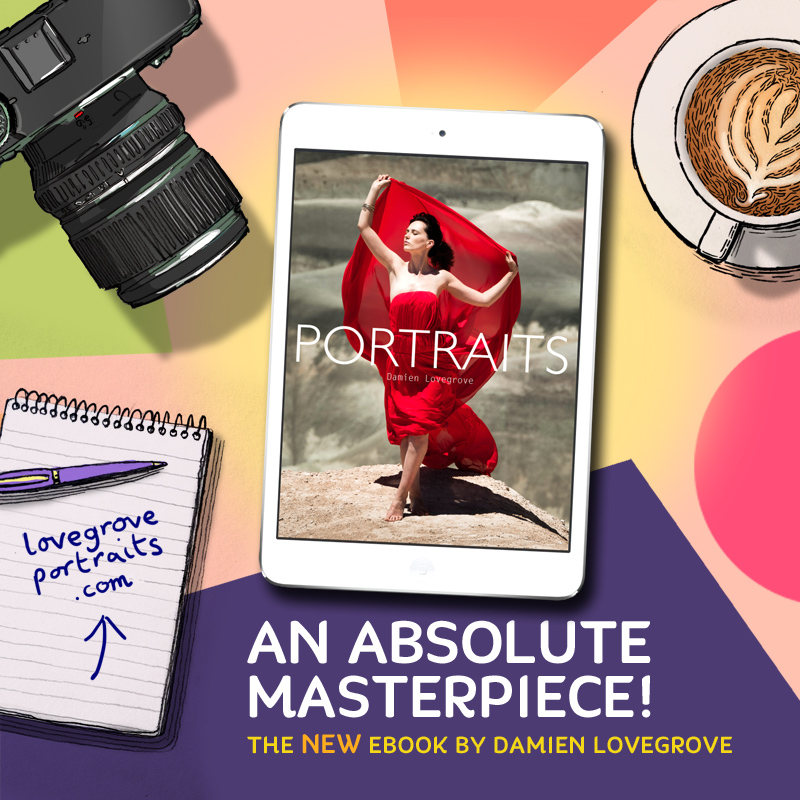 Die Option DR-Bracketing erstellt wie bisher drei „echte“ Aufnahmen in schneller Folge: je eine für die DR-Einstellungen DR100%, DR200% und DR400%. Neu ist, dass nun auf Wunsch neben den drei JPEGs auch die dazugehörenden RAW-Dateien abgespeichert werden. Mehr zum großen Thema Dynamikerweiterung finden Sie in den Tipps 54–58 meines Buchs.
Die Option DR-Bracketing erstellt wie bisher drei „echte“ Aufnahmen in schneller Folge: je eine für die DR-Einstellungen DR100%, DR200% und DR400%. Neu ist, dass nun auf Wunsch neben den drei JPEGs auch die dazugehörenden RAW-Dateien abgespeichert werden. Mehr zum großen Thema Dynamikerweiterung finden Sie in den Tipps 54–58 meines Buchs.
Wichtig (1): Während die meisten RAW-Konverter mit ISO-Bracketing erzeugte RAW-Dateien korrekt interpretieren, ist Adobe Lightroom (bzw. Adobe Camera RAW) eine unrühmliche Ausnahme: Nach dem Import zeigt Lightroom nämlich alle drei mit ISO-Bracketing erstellten RAW-Dateien mit derselben Helligkeit an. Mehr zum Thema ISO-Bracketing sowie empfohlenen Alternativen finden Sie in Tipp 53 von Die Fujifilm X-T2 – 120 Profitipps.
Wichtig (2): Lightroom/ACR ist ebenfalls nicht in der Lage, die mit DR-Bracketing erzeugten RAW-Dateien korrekt zu importieren. Ein über DR-Bracketing mit DR200% fotografiertes RAW wird nach dem Import eine Blendstufe (1 EV) zu dunkel angezeigt, und ein mit DR400% aufgenommenes RAW erscheint nach dem Import sogar zwei Blendenstufen (2 EV) dunkler als es richtig wäre. Dieses Lightroom-Fehlverhalten kommt nicht überraschend, schließlich werden auch mit DR-AUTO aufgenommene DR200%-RAW-Dateien eine Blendenstufe zu dunkel interpretiert. Glücklicherweise können Sie solche Fehler selbst korrigieren, indem Sie den Belichtungsregler in Lightroom um eine oder zwei Blendenstufen bewegen. Mehr dazu finden Sie in Tipp 94 von Die Fujifilm X-T2 – 120 Profitipps unter „Erweiterte Dynamik“.
Auch beim Einsatz kreativer Filter wie MINIATUR, HIGH-TONE, LOW-KEY oder DYNAMISCHE FARBTIEFE kann die X-T2 nun RAW-Dateien speichern. Allerdings ist hier Vorsicht geboten, da einige dieser Filter die Belichtung der Aufnahme deutlich beeinflussen. Ein und dasselbe Motiv wird mit HIGH-TONE erwartungsgemäß viel heller belichtet als mit LOW-KEY, und dies schlägt sich natürlich auch in den dazugehörenden RAW-Dateien nieder.
Aus diesem Grund stehen die kreativen Filter auch nicht nachträglich im eingebauten RAW-Konverter der Kamera zur Verfügung – die Effekte können also nicht auf bereits gemachte RAW-Aufnahmen angewendet werden. Die zum jeweiligen Effekt passende Belichtung kann die Kamera schließlich nur während der tatsächlichen Aufnahme, nicht aber nachträglich einstellen. Deshalb stehen die unter DRIVE-Einstellrad > „ADV.“ und AUFNAHME-MENÜ > DRIVE-EINSTELLUNG > ERWEIT. FILTEREINSTELLUNG selektierbaren Effektfilter auch weiterhin nur bei der Aufnahme zur Verfügung.
Bei näherer Betrachtung ist diese Begründung allerdings nicht vollends überzeugend. Tatsächlich führten in meinem Test nur HIGH-TONE und LOW-KEY zu automatischen Belichtungen, die sich klar von einer regulären, unkorrigierten Belichtung mit Mehrfeldmessung unterschieden – und zwar um jeweils ca. 1,66 EV nach oben und unten. Es wäre also durchaus möglich, die kreativen Filter auch im eingebauten RAW-Konverter zur nachträglichen Anwendung anzubieten und die beiden Ausnahmen HIGH-TONE und LOW-KEY dort einfach wegzulassen.
Belichtungsunterschiede sind im direkten Vergleich der acht kreativen Filtereffekte mit einer herkömmlichen automatischen Belichtung die Ausnahme: lediglich die Filter HIGH-TONE und LOW-KEY führen in dieser Testreihe mit 1/75 Sek. und 1/800 Sek. zu abweichenden Belichtungen. Alle anderen Filter sowie das ungefilterte Bild (rechts unten) wurden von der Automatik mit 1/240 Sek. belichtet. Blende und ISO waren bei allen neun Aufnahmen unverändert. Grundsätzlich spräche also nichts dagegen, die kreativen Filter (bis auf die beiden Ausnahmen) auch im eingebauten RAW-Konverter zur nachträglichen Anwendung anzubieten. Leider ist Fujifilm diesem häufig genannten Benutzerwunsch bisher nicht nachgekommen.
Erweitertes ISO – eine Geschichte voller Missverständnisse
Die neue Firmware ergänzt ISO 100 um zwei zusätzliche erweiterte ISO-Einstellungen: ISO 125 und ISO 160. Die praktische Umsetzung dieser neuen ISO-Werte lässt indes etwas zu wünschen übrig. Wie Sie aus Tipp 50 meines Buchs Die Fujifilm X-T2 – 120 Profitipps wissen, wird für ISO 100 in Wirklichkeit ein um eine Blendenstufe überbelichtetes Bild mit ISO 200 aufgenommen. Um die Überbelichtung auszugleichen, wird das um 1 EV zu helle Ergebnis anschließend um eine Blendenstufe nach unten „gepulled“, was nichts anderes heißt, als dass sämtliche Helligkeitswerte durch 2 geteilt werden. Das Resultat wird anschließend als JPEG ausgegeben bzw. in die ISO-100-RAW-Datei geschrieben. Dabei geht naturgemäß eine Blendenstufe Lichterdynamik verloren, kritische Bereiche wie Wolken oder helle Hauttöne fressen also eher aus als im regulären ISO-Bereich zwischen 200 und 12800. Leider wird dieser Verlust an Lichterdynamik nicht im Live-View und Live-Histogramm dargestellt – siehe dazu auch meinen Warnhinweis am Ende von Tipp 57.
Die neuen erweiterten ISO-Einstellungen 125 und 160 sind ebenfalls Dynamik-Killer: ISO 160 macht in Wirklichkeit nämlich ein um eine Blendenstufe (1 EV) überbelichtetes Bild mit ISO 320, das anschließend wieder um 1 EV abgedunkelt wird. ISO 125 erstellt analog dazu eine um 1 EV überbelichtete Aufnahme mit ISO 250 und reduziert diese anschließend um eine Blendenstufe. In beiden Fällen geht also eine volle Blendenstufe Dynamikumfang verloren – und zwar unnötigerweise, denn bei einer sinnvolleren Umsetzung würde die Kamera bei ISO 160 ein um nur 1/3 EV überbelichtetes Bild mit ISO 200 machen und dieses dann um 1/3 EV „pullen“, sodass anstatt einer vollen nur 1/3 Blendenstufe Lichterdynamik verlorengeht. Analog dazu würde sie bei ISO 125 ein um 2/3 EV überbelichtetes Bild mit ISO 200 aufnehmen und dieses dann um 2/3 EV abdunkeln. Doch leider geht Fujifilm hier den Weg des maximalen Kollateralschadens, was dazu führt, dass ISO 100, 125 und 160 jeweils eine ganze Blendenstufe (1 EV) Lichterdynamik einbüßen – ein Verlust, der (siehe Tipp 57) sich jedoch nicht im Live-View und Live-Histogramm widerspiegelt, was die Angelegenheit weiter erschwert.
Die Abbildung zeigt vier jeweils mit Blende 4 und 1/100s gemachte Testaufnahmen, bei denen die ISO-Einstellung von ISO 200 über ISO 160 und ISO 125 sukzessive auf ISO 100 reduziert wurde. Erwartungsgemäß nimmt die Helligkeit der Schatten und Mitteltöne dabei in 1/3-EV-Schritten ab. Bei den Lichtern beobachten wir bei ISO 160 und 125 jedoch das genaue Gegenteil: sie fressen trotz der ISO-Absenkung stärker aus als bei ISO 200 (siehe die rot markierten Überbelichtungswarnungen). Die Ursache dafür ist der Verlust von 1 EV Lichterdynamik bei ISO 160 und 125. Tatsächlich belichtete die Kamera bei ISO 160 zunächst mit ISO 320 und bei ISO 125 zunächst mit ISO 250, was bei gleichbleibender Blende und Belichtungszeit zu einer Überbelichtung von 2/3 EV und 1/3 EV im Vergleich zur mit ISO 200 gemachten Aufnahme führt. Erst bei ISO 100 gleichen sich die Effekte aus: Denn wie wir aus Tipp 50 wissen, belichtet die Kamera ISO 100 zunächst wie ISO 200.
Es gibt noch mehr schlechte Nachrichten: Adobe Lightroom (bzw. Adobe Camera RAW) ist derzeit nicht in der Lage, mit ISO 125 und 160 aufgenommene RAWs korrekt zu importieren – sie erscheinen um jeweils eine Blendenstufe zu hell, also wie ISO 250 und 320. Es liegt also uns, den obligatorischen „Pull“ selbst vorzunehmen, indem wir den Belichtungsregler nach dem Import um 1 EV nach links bewegen.
Gibt es eine bessere Alternative? Aber sicher – bauen Sie sich ISO 160 und ISO 125 einfach selbst, indem Sie die Kamera manuell so einstellen, wie Fujifilm es bei ISO 160 und ISO 125 eigentlich automatisch machen sollte.
Um ISO 160 zu erzielen, gehen Sie wie folgt vor:
- Stellen Sie die Kamera auf ISO 200 ein. Verwenden Sie dabei die in Tipp 29 empfohlenen Grundeinstellungen, damit die Kamera neben JPEGs auch RAW-Dateien aufnimmt.
- Stellen Sie die Belichtung für Ihr Motiv zunächst normal für ISO 200 ein. Sobald Ihnen die Belichtung für ISO 200 gefällt, wenden Sie eine Belichtungskorrektur von +1/3 EV an, indem Sie entweder das Belichtungskorrekturrad um einen Klick in den Plus-Bereich drehen oder – im manuellen Modus – die Blende um 1/3-Stufe öffnen bzw. die Belichtungszeit um 1/3 EV verlängern.
- Machen Sie die Aufnahme.
- Zeigen Sie das soeben gemachte Bild im Wiedergabemodus an und pullen Sie die RAW-Datei nun in der Kamera um –1/3 EV. Rufen Sie hierzu den eingebauten RAW-Konverter mit der Q-Taste auf und wählen Sie dort PUSH/PULL-VERARB. > –1/3 EV. Drücken Sie anschließend die Q-Taste und bestätigen Sie mit OK, um das korrigierte JPEG zu erstellen.
- Voilà: Ihr neu erstelltes JPEG entspricht ISO 160, weist jedoch nur einen Lichterdynamikverlust von 1/3 EV auf.
Um ISO 125 zu erzielen, gehen Sie wie folgt vor:
- Stellen Sie die Kamera auf ISO 200 ein. Verwenden Sie dabei die in Tipp 29 empfohlenen Grundeinstellungen.
- Stellen Sie die Belichtung für Ihr Motiv zunächst normal für ISO 200 ein. Sobald Ihnen die Belichtung für ISO 200 gefällt, wenden Sie eine Belichtungskorrektur von +2/3 EV an, indem Sie entweder das Belichtungskorrekturrad um zwei Klicks in den Plus-Bereich drehen oder – im manuellen Modus – die Blende um 2/3-Stufen öffnen bzw. die Belichtungszeit um 2/3 EV verlängern.
- Machen Sie die Aufnahme.
- Zeigen Sie das soeben gemachte Bild im Wiedergabemodus an und pullen Sie die RAW-Datei nun in der Kamera um –2/3 EV. Rufen Sie dazu den eingebauten RAW-Konverter mit der Q-Taste auf und wählen Sie dort PUSH/PULL-VERARB. > –2/3 EV. Drücken Sie anschließend die Q-Taste und bestätigen Sie mit OK, um das neue JPEG zu erstellen.
- Voilà: Ihr neu erstelltes JPEG entspricht ISO 125, weist jedoch nur einen Lichterdynamikverlust von 2/3 EV auf.
Ein weiterer Vorteil dieser „Do it yourself“-Methode ist, dass Sie im Live-View und Live-Histogramm schon vor der Aufnahme sehen, wieviel Dynamik Sie an welchen Stellen des Motivs einbüßen.
Wenn Sie die beiden neuen von Fujifilm bereitgestellten erweiterten ISO-Einstellungen trotz allem ausprobieren möchten, gibt es dafür zwei Möglichkeiten:
- Wählen Sie EINRICHTUNG > TASTEN/RAD-EINSTELLUNG > ISO-RAD-EINST. (L) und dann entweder 125 oder 160. Die ISO-Rad-Position „L“ entspricht dann dem im Menü ausgewählten ISO-Wert.
- Alternativ können Sie auch EINRICHTUNG > TASTEN/RAD-EINSTELLUNG > ISO-RAD-EINST. (A) > BEFEHL verwenden, um nun in der ISO-Rad-Position „A“ sämtliche ISO-Einstellungen mit dem vorderen Einstellrad der Kamera vornehmen zu können. Die Auswahl dort umfasst neben den regulären auch alle erweiterten ISO-Werte sowie die drei Auto-ISO-Einstellungen.
Die an zweiter Stelle genannte Möglichkeit, sämtliche ISO-Einstellungen am vorderen Einstellrad vornehmen zu können (EINRICHTUNG > TASTEN/RAD-EINSTELLUNG > ISO-RAD-EINST. (A) > BEFEHL), zählt ebenfalls zu den Verbesserungen der neuen Firmware. Leider erfolgte die Umsetzung etwas unglücklich, denn die häufig benötigten niedrigen ISO-Werte und die ebenfalls häufig genutzten Auto-ISO-Optionen wurden an entgegengesetzten Enden der elektronischen Skala angesiedelt. Um vom einem ans andere Ende der Skala zu gelangen, muss man buchstäblich „am Rad drehen“ und sämtliche Zwischenwerte durchlaufen. Es ist nicht möglich, am unteren Ende einfach einen Schritt weiter nach links zu drehen, um wieder direkt ans obere Ende zu gelangen – oder das Rad am oberen Ende einen Schritt weiter nach rechts zu drehen, um wieder ans untere Ende zu gelangen. Mit dem mechanischen ISO-Einstellrad ist das problemlos möglich: Dort liegen zwischen Auto-ISO und ISO 200 nur zwei schnelle Klicks – mit der neuen Variante über das vordere Einstellrad sind es sage und schreibe einundzwanzig (21) Klicks. In der Praxis dürften viele Benutzer deshalb weiterhin das mechanische ISO-Rad als das kleinere Übel einsetzen.
Auto-ISO jetzt mit automatischer Mindestverschlusszeit
Tipp 51 von Die Fujifilm X-T2 – 120 Profitipps erläutert die Konfiguration der Auto-ISO-Funktion. Eine zentrale Rolle spielt dabei die sogenannte „Mindestverschlusszeit“, bei der es sich um die längste erlaubte Belichtungszeit handelt. Auto-ISO sorgt dafür, dass die dort eingetragene Belichtungszeitgrenze nicht überschritten wird, indem die Kamera den ISO-Wert bei Bedarf entsprechend erhöht – allerdings nur bis zur unter MAX.EMPFINDLICHKEIT eingetragenen Obergrenze. Ist diese erreicht, verwendet die Belichtungsautomatik auch wieder längere als „erlaubte“ Belichtungszeiten, um eine korrekte Belichtung sicherzustellen.
Mit Firmware 2.10 können Sie die Auto-ISO-Mindestverschlusszeit für alle drei Auto-ISO-Einstellungen nun auch von der Kamera bestimmen lassen, anstatt dort einen festen Wert zwischen 1/4 Sek. und 1/500 Sek. einzutragen. Um zum Beispiel AUTO1 entsprechend zu konfigurieren, wählen Sie AUFNAHME-EINSTELLUNG > AUTOM. ISO-EINST. > AUTO1 > MIN- VERSCHL.ZEIT > AUTOMATIK.
Wie funktioniert nun diese AUTOMATIK? Ganz einfach: Die Kamera verwendet den (gerundeten) Kehrwert der gerade eingestellten kleinbildäquivalenten Brennweite als Mindestverschlusszeit. Bei einem auf 55 mm eingestellten Zoom entspricht dies beispielsweise 1/80 Sekunde.
Diese recht simple Herangehensweise öffnet zwei Problemfelder:
- Die Formel für die Mindestverschlusszeit berücksichtigt nicht, ob im Objektiv ein optischer Bildstabilisator vorhanden und eingeschaltet ist.
- Es gibt keine Möglichkeit, die Formel für die automatische Mindestverschlusszeit mit einem benutzerdefinierten Multiplikator zu gewichten und damit an die spezifische Aufnahmesituation anzupassen.
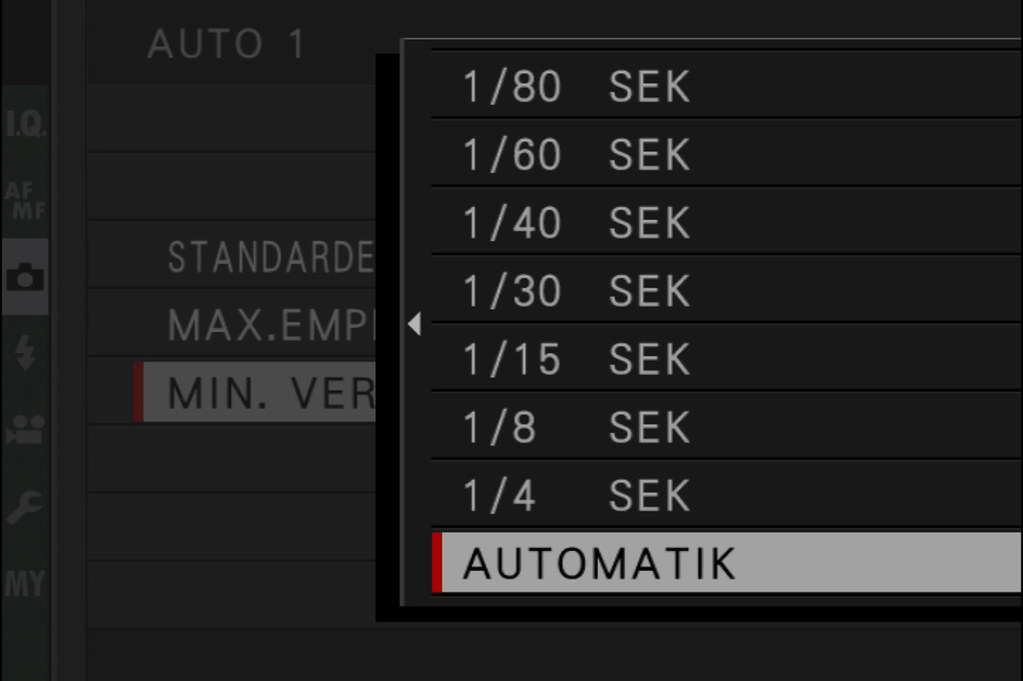
Die neue AUTOMATIK-Option bei der Wahl der Auto-ISO-Mindestverschlusszeit verspricht mehr als sie in der Praxis hält. Die Funktion arbeitet zwar korrekt, ist aufgrund eines fehlenden Gewichtungsfaktors jedoch nicht sehr flexibel.
Das unflexible Festhalten der AUTOMATIK-Option an der Formel Auto-ISO-Mindestverschlusszeit = [1 ÷ (Brennweite x 1,5)] Sek. dürfte zahlreiche Benutzer enttäuschen. In vielen Fällen wird es zielführender sein, die Auto-ISO-Mindestverschlusszeit – so wie bisher – passend zur Aufnahmesituation selbst statisch festzulegen. Leider stößt man jedoch auch hier manchmal an Grenzen, denn die kürzeste einstellbare Mindestverschlusszeit beträgt weiterhin 1/500 Sekunde. Viele Fotografen von Sport und Action wünschen sich aber noch kürzere Zeiten als Einstelloption.
Flexiblere klassische Belichtungsreihen
Mit der neue Firmware wird die klassische Belichtungsreihe (siehe Tipp 46 in Die Fujifilm X-T2 – 120 Profitipps) deutlich flexibler: Eine AUTO-BELICHTUNGS-SERIE („AE-Bracketing“) kann nun bis zu neun Bilder mit einer Spreizung von bis zu 3 EV zwischen den einzelnen Aufnahmen umfassen. Die in Tipp 59 beschriebene Belichtungsreihe aus neun Bildern (±4 EV mit 1 EV Spreizung um eine von Ihnen gewählte Belichtung herum) können Sie nun in einem Aufwasch erzeugen, ohne nach jeweils drei Bildern die Kamera anfassen und das Belichtungskorrekturrad verstellen zu müssen. Wählen Sie hierzu „BKT“ am DRIVE-Einstellrad und im Kameramenü AUFNAHME-EINSTELLUNG > DRIVE-EINSTELLUNG > BKT-EINSTELLUNG > AUTO-BELICHTUNGS-SERIE > RAHMEN/SCHRITTSETZ. EINST. und dort die Einstellungen ±9 BILDER / 1 SCHRITT. Damit die Kamera die neun Bilder automatisch in Serie macht und Sie dafür nicht jedes Mal den Auslöser betätigen müssen, sollte AUFNAHME-EINSTELLUNG > DRIVE-EINSTELLUNG > BKT-EINSTELLUNG > AUTO-BELICHTUNGS-SERIE > 1 RAHMEN/SERIENAUFNAHMEN > SERIENAUFNAHMEN eingestellt sein.
Auch die in Tipp 60 unter „HDR für Ungeduldige“ beschriebene Methode, in schneller Folge zwei RAW-Dateien mit einer Spreizung von 4 EV zu erzeugen, ist weiterhin möglich. Wählen Sie hierzu unter AUFNAHME-EINSTELLUNG > DRIVE-EINSTELLUNG > BKT-EINSTELLUNG > AUTO-BELICHTUNGS-SERIE > RAHMEN/SCHRITTSETZ. EINST. die Kombnation ±3 BILDER / 2 SCHRITT. Bei AUFNAHME-EINSTELLUNG > DRIVE-EINSTELLUNG > BKT-EINSTELLUNG > AUTO-BELICHTUNGS-SERIE > EINST. DER REIHENFOLGE wählen Sie entweder 0>+>– oder 0>–>+. Auf diese Weise wird sichergestellt, dass die beiden zuletzt gemachten RAW-Aufnahmen der Dreierserie um 4 EV auseinanderliegen. Diese beiden RAW-Dateien können Sie dann in Adobe Lightroom zu einem HDR-DNG verschmelzen. Die Schritt-für-Schritt-Anleitung in Tipp 60 ist mit diesen Einstellungen weiterhin gültig.
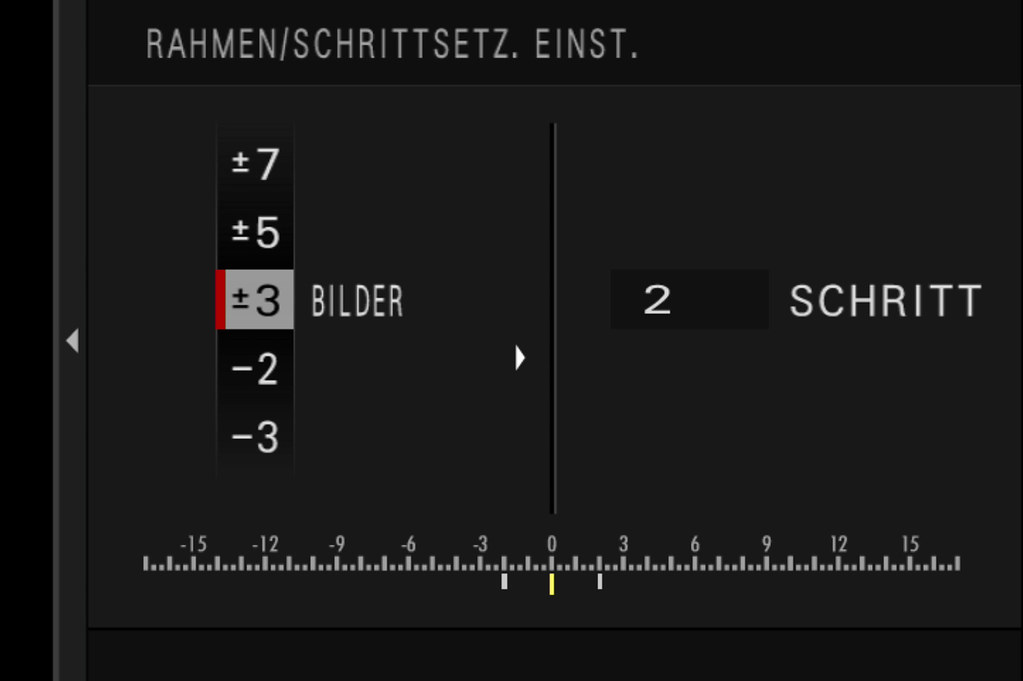
Mit diesen Einstellungen können Sie das in Tipp 60 meines Buchs beschriebene „HDR für Ungeduldige“-Verfahren auch mit der aktuellen Firmware nachvollziehen.
Alternativ können Sie die erweiterte AE-Bracketing-Funktion allerdings auch mit AUFNAHME-EINSTELLUNG > DRIVE-EINSTELLUNG > BKT-EINSTELLUNG > AUTO-BELICHTUNGS-SERIE > RAHMEN/SCHRITTSETZ. EINST. > +3 BILDER / 3 SCHRITT konfigurieren. Bei AUFNAHME-EINSTELLUNG > DRIVE-EINSTELLUNG > BKT-EINSTELLUNG > AUTO-BELICHTUNGS-SERIE > EINST. DER REIHENFOLGE bietet sich dabei die Option +>0>– an. Beim Fotografieren stellen Sie die Belichtung (wie immer) auf die bildwichtigen Lichter des Motivs ein und drücken dann den Auslöser. Die X-T2 macht nun drei Aufnahmen: Die erste liegt +6 EV über der Belichtung auf die bildwichtigen Lichter, die zweite liegt +3 EV über den bildwichtigen Lichtern, und die dritte besitzt die von Ihnen ursprünglich eingestellte Belichtung auf die bildwichtigen Lichter. In der Regel werden die beiden zuletzt gemachten RAW-Dateien (belichtet mit Korrekturen von +3 EV und 0 EV) ausreichen, um ein nutzbringendes HDR-DNG erstellen zu können, aber für Extremfälle haben Sie nun auch noch eine dritte RAW-Datei, deren Schatten um massive +6 EV heller belichtet wurden. Allerdings ist die Belichtungszeit dieser Aufnahme in vielen Fällen so lang, dass Sie dafür in der Praxis häufig ein Stativ benötigen werden.
Eine Belichtungsspreizung von 3 EV zwischen zwei RAW-Belichtungen hat sich bei der Arbeit mit der X-T2 und Adobe Lightrooms HDR-DNGs als „Sweet Spot“ herausgestellt. Diese optimale Spreizung war mit der früheren Firmware allerdings nicht bei zwei aufeinanderfolgenden Aufnahmen einer automatischen Belichtungsreihe möglich. Mit Firmware 2.00/2.10 können Sie den „Sweet Spot“ nun auch in Verbindung mit der klassischen Belichtungsreihe nutzen und in schneller Folge (also oft auch aus der Hand fotografiert) zwei oder drei RAW-Dateien erzeugen, deren Belichtung jeweils 3 EV auseinander liegt. Der ISOlose Sensor in Ihrer X-T2 (siehe Tipp 49) läuft dabei zu großer Form auf und ermöglicht es Ihnen, auch extrem kontrastreiche Motive mit nur zwei oder drei RAW-Aufnahmen ohne störendes Motivrauschen einzufangen.
Fujifilm „X-PERT“ Rico Pfirstinger ist der Autor von Das Fujifilm X-Pro1 Handbuch, Die Fujifilm X-E2 – 100 Profitipps, Die Fujifilm X-T1 – 111 Profitipps, Die Fujifilm X-T10 – 115 Profitipps, Die Fujifilm X-Pro2 – 115 Profitipps und Die Fujifilm X-T2 – 120 Profitipps. Er veranstaltet Fuji X Secrets Workshops und unterhält das englischsprachige Blog X-PERT CORNER.

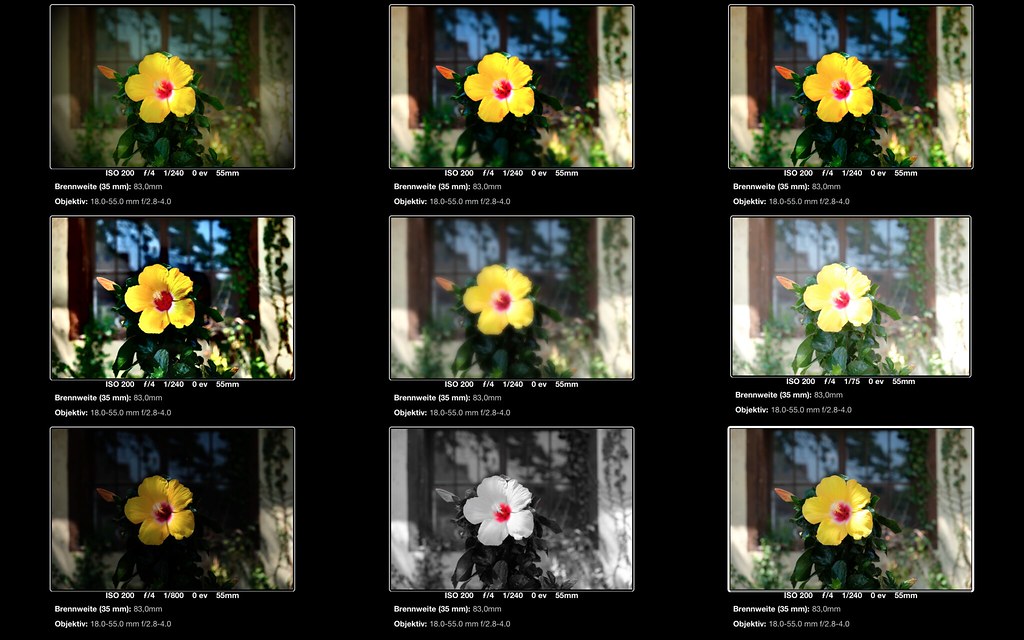
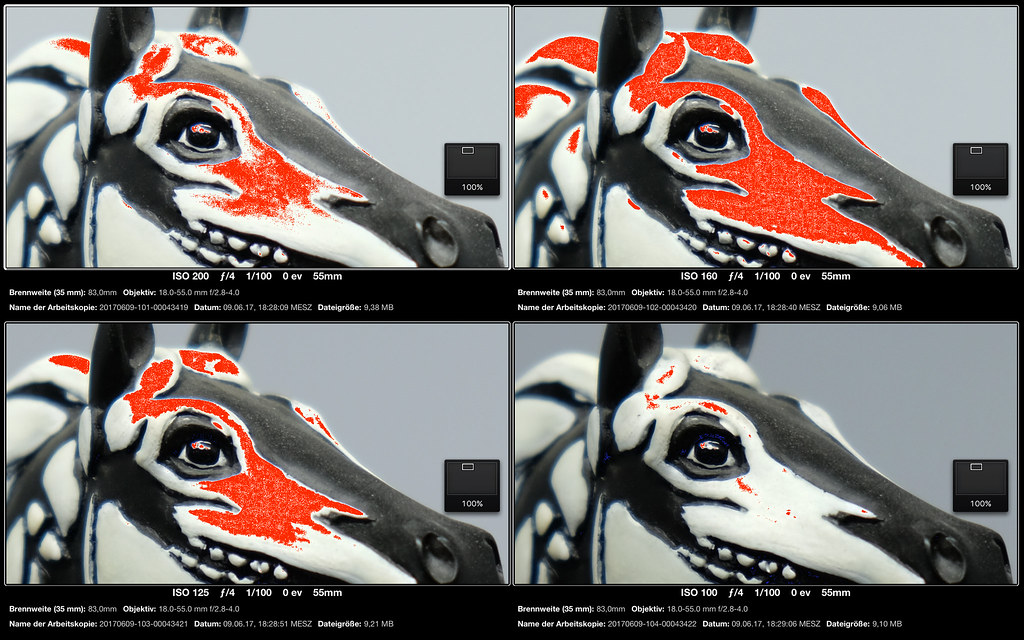

15. Juni 2017 um 09:19
Danke für die Erläuterungen. Bin ja froh, dass Fuji als einer der wenigen Hersteller überhaupt ihre Kunden anhört und Updates anbietet.
15. Juni 2017 um 14:37
Danke für die detaillierten Erläuterungen. Die Auto-Iso AUTOMATIK ist leider wirklich nicht zu Ende gedacht. 1/500 reicht z.B. bei Sport nicht aus. Ich nutze die Kamera dann mit manueller Belichtungssteuerung und ISO Automatik. Die Zeit stelle ich dann z.B. auf 1/1000 und steuere die Blende so, dass der ISO-Wert nicht zu hoch wird.
18. Juli 2017 um 19:05
Danke für die Erläuterungen zur neuen Firmware. Gibt es diese auch als PDF-Version oder kann ich meine eBook-Version irgendwie updaten?
18. Juli 2017 um 19:06
Zumindest in Safari kann man jede Webseite auch als PDF abspeichern.
9. Dezember 2017 um 16:30
Warum gibt es nicht endlich eine Firmware, bei der eine Bildbetrachtung über 100% (Schärfeprüfung) im Raw-Format möglich ist? Bei allen anderen Herstellern eine Selbstverständlichkeit!
17. März 2018 um 23:10
Ist die zweite Folge eigentlich jemals erschienen und wenn ja, wo findet man sie?
17. März 2018 um 23:12
Ich habe die erste Folge inzwischen auf die neueste Firmware 3 aktualisiert, die weniger wichtige zweite Folge mache ich dann genauso, wenn Zeit dafür ist. Also auch Firmware 2 & 3 in einem.
1. Oktober 2018 um 14:40
Da wir ja zwischenzeitlich bei der Firmware 4.20 bei der X-T2 sind wäre es schön, wenn die Tips um die erfolgten Neuerungen mal folgen würden.
4. August 2021 um 12:12
Hallo, meine Fujifilm X-T20 ändert jedes mal die Einstellungen auf Standardeinstellungen sobald ich sie aus- bzw. wieder einschalte. Kann mir jemand sagen woran das liegen kann oder ob ich das irgendwie wieder reparieren kann?
Danke schon mal
4. August 2021 um 14:04
Das ist typischerweise eine defekte Pufferbatterie, aber dann sollte der Reset nur bei einem Akkuwechsel auftreten. Wenn er bei jedem Einschalten auftritt, ist vermutlich noch etwas anderes defekt.